Häufig gestellte Fragen zu Delve
Hier erhalten Sie Antworten auf einige häufig gestellte Fragen zu Delve. Weitere Informationen finden Sie unter "Was ist Delve?
Wenn Sie dafür sorgen möchten, dass Delve für alle Personen in Ihrem Netzwerk den optimalen Nutzwert bietet, sollten Sie sicherstellen, dass Sie und Ihre Kollegen Dokumente an einem Ort speichern und freigeben, auf den Delve zugreifen kann: in OneDrive für den Arbeitsplatz oder die Schule/Universität oder SharePoint in Microsoft 365.
Um Ihre Dokumente zu teilen, erstellen Sie einen Ordner in OneDrive für den Arbeitsplatz oder die Schule/Universität und geben Sie ihn für Personen, mit der Sie zusammenarbeiten.
Wenn Sie diesem Ordner Dokumente hinzufügen, können nur Sie und die Personen, für die Sie es freigeben, die Dokumente in Delve und gemeinsam an ihnen arbeiten. Andere Personen können die Dokumente nicht sehen.
Weitere Informationen
Möglicherweise stammen einige Informationen in Ihrem Profil, etwa Ihr Name oder Ihre Position, aus anderen Systemen, die von Ihrer IT- oder Personalabteilung verwaltet werden. Wenn Sie diese Angaben aktualisieren möchten, müssen Sie sich an die betreffende Abteilung oder Ihren Administrator wenden.
Weitere Informationen
Nein. Nur Personen, die bereits über Berechtigungen zum Anzeigen Ihrer Dokumente in OneDrive für den Arbeitsplatz oder die Schule/Universität oder SharePoint verfügen, können Ihre Dokumente in Delve anzeigen.
Delve ändert niemals irgendwelche Berechtigungen. Nur Sie können Ihre privaten Dokumente anzeigen. Was Sie anzeigen können, unterscheidet sich von dem, was für andere Personen angezeigt wird.
Weitere Informationen
-
Klicken Sie in Delve auf Ihrer Profilseite neben Ihrem Bild auf das Kamerasymbol.
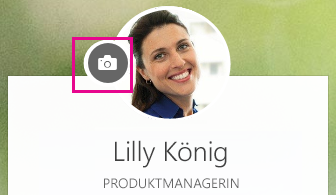
-
Klicken Sie auf Neues Foto hochladen.
-
Wählen Sie die gewünschte Datei aus, und klicken Sie zum Hochladen auf Öffnen.
-
Wenn Sie das Foto anders positionieren möchten, klicken Sie in den Kreis, und ziehen Sie den Mauszeiger. Zum Vergrößern oder Verkleinern verwenden Sie den Schieberegler unter dem Foto.
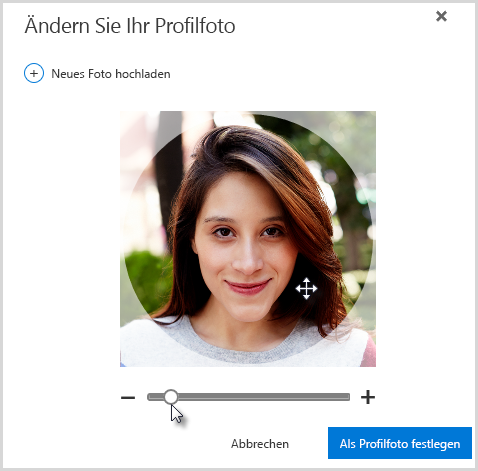
-
Zum Speichern klicken Sie auf Als Profilfoto festlegen und dann auf Schließen.
Klicken Sie in Delve auf Ihrer Profilseite in der oberen rechten Ecke auf Deckblattfoto ändern, und wählen Sie dann ein Foto aus der Liste aus.

Zurzeit können Sie hier keine eigenen Fotos hochladen.
-
Klicken Sie in Delve auf Ihrer Profilseite auf Profil aktualisieren.
-
Klicken Sie auf den Link unter Sprach- und Regionaleinstellungen ändern.
-
Klicken Sie auf der Seite Details bearbeiten auf die Auslassungspunkte (…), und wählen Sie dann Sprache und Region aus.
-
Legen Sie Ihre Spracheinstellungen fest.
-
Klicken Sie auf Alles speichern und schließen.
Weitere Informationen
-
Wechseln Sie zu "Einstellungen"

-
Geben Sie Ihr altes Kennwort ein. Geben Sie dann ein neues Kennwort ein, und bestätigen Sie das neue Kennwort.
-
Klicken Sie auf Absenden.
Einige Benutzer können Ihr Kennwort in Microsoft 365 nicht ändern, weil ihre Konten von ihrer Organisation erstellt und verwaltet werden. Wenn auf der Seite Kennwort kein Link zum Ändern Ihres Kennworts vorhanden ist, können Sie das Kennwort für Ihr Geschäfts-, Schul- oder Unikonto in Microsoft 365 nicht selber ändern.
Weitere Informationen
Dokumente sind nicht in Delve gespeichert. Daher können Sie Dokumente nicht direkt aus Delve löschen. Die Dokumente sind an anderen Orten in Microsoft 365 gespeichert, z. B. in OneDrive für den Arbeitsplatz oder die Schule/Universität oder in SharePoint. Nur Personen, die bereits über Zugriff auf ein Dokument verfügen, wird es in Delve angezeigt.
Wenn Sie ein Dokument löschen oder verhindern möchten, dass es in Delve angezeigt wird, verwenden Sie den Link unten links auf der Inhaltskarte, um zum Speicherort des Dokuments zu wechseln.
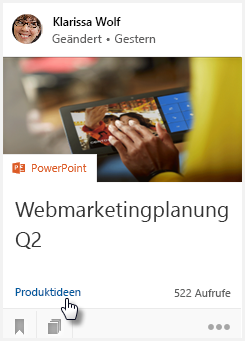
Dort haben Sie folgende Möglichkeiten:
-
Löschen Sie das Dokument. Oder:
-
Um zu verhindert, dass das Dokument anderen Personen in Delve angezeigt wird, ändern Sie die Berechtigungen so, dass nur Sie Zugriff auf das Dokument haben.
-
Damit das Dokument überhaupt nicht in Delve angezeigt wird, verschieben Sie es an eine Position außerhalb von Microsoft 365, z. B. in den Ordner Dokumente auf Ihrem PC.
Wenn Sie ein Administrator sind und verhindern möchten, dass bestimmte Dokumente in Delve angezeigt werden, führen Sie die Schritte unter "Verwalten des Suchschemas in SharePoint Online" aus. Sie können die Dokumente in Microsoft 365 weiterhin speichern, und andere können sie über eine Suche weiterhin finden, in Delve aber nicht anzeigen.
Klicken Sie auf das Symbol in der unteren linken Ecke einer Inhaltskarte, um das Dokument zu Ihren Favoriten hinzuzufügen.

Sie können nur die Dokumente sehen, die Sie Ihren Favoriten hinzugefügt haben.
Hinweis: Es können noch nicht alle Dokumenttypen zu den Favoriten hinzugefügt werden. Wenn das Symbol auf einer Karte nicht angezeigt wird, können Sie diesen Dokumenttyp nicht zu "Favoriten" hinzufügen.










